
Dead by Daylight è un gioco horror di sopravvivenza multiplayer sviluppato da Behavior Interactive. Questo gioco horror d’azione è divertente ed è molto apprezzato dai giocatori che amano essere inorriditi dalle macchine del delitto.
Anche il gioco Dead by Daylight ha funzionato meglio ed è disponibile per diverse piattaforme come Windows, Xbox One, PlayStation 4, Steam, Android e iOS.
Ma ora i giocatori trovano segnalazioni su vari bug e codici di errore durante la riproduzione di Dead by Daylight su PC, Steam e altre piattaforme.
Bene, questo è molto frustrante e fastidioso, quindi in questo articolo elencherò vari errori e problemi come problemi del server, gioco non avviato, arresto anomalo, errore della cache della licenza e molti altri che rendono il gioco Dead by Daylight ingiocabile
Quindi, senza perdere tempo, leggi l’articolo e segui le correzioni fornite secondo il tuo errore / bug e inizia a giocare.
Ma prima di andare oltre, assicurati che il tuo dispositivo deve soddisfare tutti i requisiti minimi di sistema per giocare al gioco DBD senza errori o bug.
Requisiti minimi di sistema Dead by Daylight:
- Sistema operative – Windows 10 versione 18362.0 o successiva
- Architettura – x64
- Tastiera – Tastiera integrata
- Mouse – Mouse integrato
- Versione – DirectX 11
- Memoria – 8 GB
- Memoria video – 1 GB
- Processore – Intel Core i3-4170 o AMD FX-8120
- Grafica – DX11 GeForce GTX 460 compatibile 1GB o AMD HD 6850 1GB
Dead by Daylight Requisiti di sistema consigliati:
- Sistema operativo – Windows 10 versione 18362.0 o successiva
- Architettura – x64
- Tastiera – Tastiera integrata
- Mouse – Mouse integrato
- Versione –DirectX 11
- Memoria – 8 GB
- Memoria video – 1 GB
- Processore – Intel Core i3-4170 o AMD FX-8300 o superiore
- Grafica – DX11 GeForce 760 o AMD HD 8800 o superiore compatibile con 4 GB di RAM
Avere il requisito minimo di sistema è il migliore, ma se si desidera avere la migliore esperienza di gioco, assicurarsi che il dispositivo deve avere i requisiti di sistema consigliati.
Ora, impara come correggere diversi errori o bug comuni nel gioco Dead by Daylight.
Fissare Comune Dead by Daylight Errori e bug su PC
# 1 – Dead by Daylight Schianto
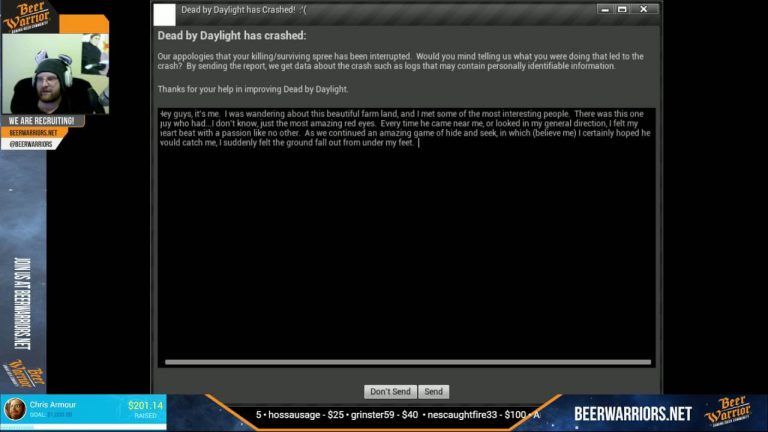
Proprio come la maggior parte dei giochi per PC, anche i giocatori di Dead by Daylight stanno sperimentando il crash del gioco in modo casuale durante il gioco o dopo la schermata dei crediti.
Anche alcuni giocatori hanno anche riferito che il gioco si è bloccato durante l’avvio e non sono in grado di avviare o giocare sul PC.
Sembra che dopo aver installato l’ultimo aggiornamento del gioco, i giocatori stiano subendo molti arresti anomali e anche loro stiano perdendo il loro grado.
Quindi, se sei anche frustrato dall’incidente e dalla perdita del problema con il gioco Dead by Daylight, segui le correzioni indicate di seguito.
Soluzioni: per risolvere i crash di Dead by Daylight su PC Windows, prova le correzioni fornite per eseguire il gioco senza problemi.
1: Aggiorna i driver della scheda grafica: se la scheda grafica non è aggiornata, è possibile che si verifichi il problema di Dead by Daylight. Quindi prima aggiorna i driver grafici su AMD e / o sulle schede grafiche Nvidia.
È possibile aggiornare manualmente i driver della scheda grafica dal sito Web del produttore o dal sito Web ufficiale di Microsoft e verificare la presenza dell’ultimo aggiornamento del driver compatibile con il sistema operativo Windows.
Altrimenti puoi aggiornare facilmente il driver della scheda grafica con Driver Updater per aggiornare automaticamente i driver.
Ma se hai già aggiornato il driver della scheda grafica ma stai ancora riscontrando un problema di arresto anomalo, ripristina il tuo driver grafico alla versione precedente e controlla se questo funziona per te per risolvere il problema di Dead by Daylight.
2: Verifica dei file di gioco: se la soluzione di cui sopra non funziona per te, è possibile che alcuni file di gioco siano danneggiati e ciò causi il problema di Dead by Daylight. Quindi vale la pena controllare l’integrità del file aprendo Steam.
Per fare ciò, fai clic con il pulsante destro del mouse sul gioco> vai alle proprietà e da lì vai alla scheda dei file locali> verifica l’integrità dei file di gioco.
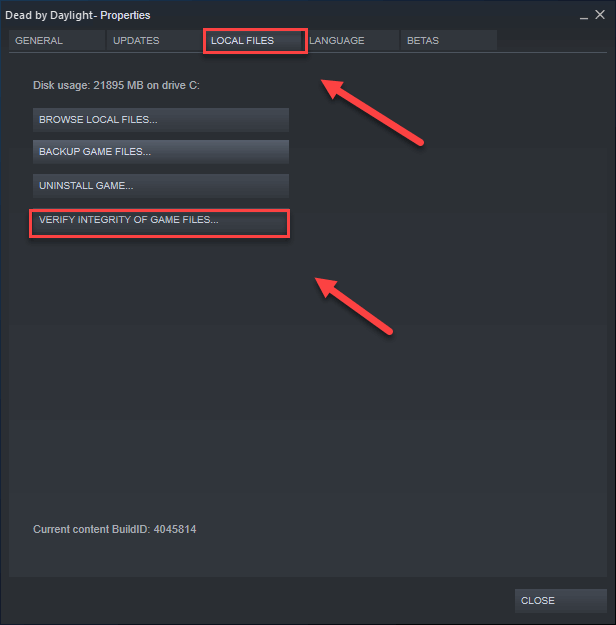
3: Disabilita Steam Overlay – Se la soluzione di cui sopra non funziona per te, Steam Overlay può anche causare il problema di crash nel gioco Dead by Daylight. Segui i passaggi per farlo, prima in Steam vai alle proprietà del gioco, quindi in generale nella scheda> deseleziona “Abilita Steam Community In-Game”.
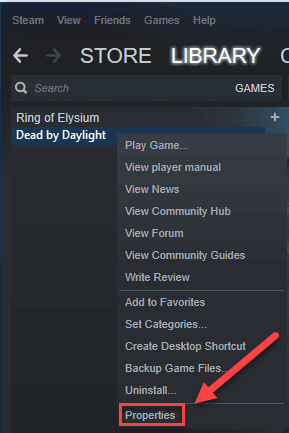
Si stima che disattivare l’opzione Steam Overlay funzioni per risolvere il problema di arresto anomalo.
4: Esegui il gioco come amministratore – Se nessuna delle soluzioni precedenti funziona per te per risolvere il crash del PC Dead by Daylight all’avvio, consenti le autorizzazioni amministrative per i file eseguibili del gioco.
E per farlo vai alle proprietà del gioco in Steam> vai alla scheda file locali> e fai clic su Sfoglia file locali e si aprirà una nuova finestra di opzioni. Quindi vai alla scheda compatibilità> seleziona “Esegui questo programma come amministratore”.
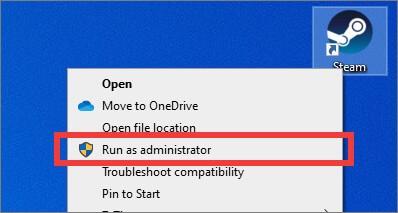
Ora Dead by Daylight continua a bloccarsi e il crash del PC all’avvio è stato risolto.
# 2 – Dead by Daylight Server Problemi
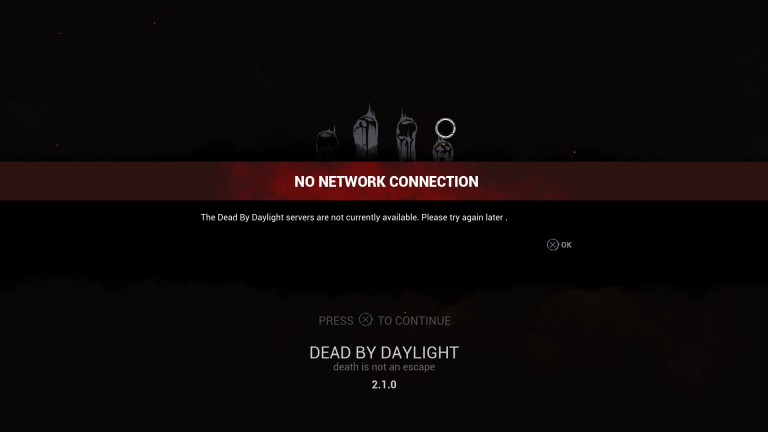
Molti giocatori segnalano le disconnessioni casuali dal gioco, mentre altri non sono in grado di connettersi al server o non trovano giocatori con cui giocare.
Alcuni giocatori segnalano anche altri errori del server Dead by Daylight come non riescono a connettersi alla lobby ogni volta che tentano di unirsi a uno che fallisce e devono continuare a premere il pulsante Partecipa alla lobby più volte fino a quando appare la schermata di caricamento.
Quindi, se stai ricevendo anche Dead by Daylight lag nel server, le disconnessioni e un ping molto basso di 10-20. Oppure non riesci a trovare più di un server nella lobby o problemi di coda, quindi segue le correzioni fornite.
Soluzioni: per risolvere questo irritante problema, seguire i passaggi indicati uno per uno.
- Innanzitutto, assicurati che la tua connessione Internet funzioni correttamente o che tu abbia una buona velocità di internet senza disconnessioni.
- Oppure prova a giocare direttamente con il cavo Internet ed evita di usare il Wi-Fi
- Chiudi anche le applicazioni che richiedono Internet come Skype, Messenger e anche Chrome
- Se il problema persiste, segui i passaggi indicati di seguito uno per uno.
- Premi il tasto Windows + R> nella casella Esegui> digita cmd> premi Invio
- Quindi digitare ipconfig / release> premi Invio
- Ora digita ipconfig / renew> premi Invio
- Infine, digita ipconfig / flushdns> premi Invio
- Inoltre, prova a riparare o reinstallare EAC eseguendo EasyAntiCheat_Setup.exe come amministratore> scegli una riparazione
- Ora riavvia il tuo computer
Spero ora che il problema del server Dead by Daylight sia risolto.
# 3 – Dead by Daylight Prestazione Problemi

Questo è un altro problema di prestazioni molto riscontrato riportato dai giocatori. I giocatori spesso incontrano un problema di basse prestazioni e il gioco si blocca in modo casuale, FPS bassi e balbuzie nel gioco.
Bene, questo è molto irritante in quanto non sei in grado di giocare a Dead by Daylight in modo impeccabile. Inoltre, è possibile risolvere il problema seguendo le correzioni fornite.
Soluzioni: seguire le soluzioni indicate di seguito una per una:
1: Aggiorna la scheda GPU: assicurati di aggiornare il driver GPU, puoi seguire i passaggi indicati nella prima soluzione.
2: Installa l’ultimo aggiornamento: puoi anche installare un nuovo aggiornamento rilasciato per il gioco> quindi riavviare Steam e verificare se il gioco è stato aggiornato nella Libreria di Steam.
Se stai ancora riscontrando un basso FPS o un problema di prestazioni, ti consigliamo di eseguire il Game Booster.
- Aumenta il gioco e puoi giocare a un gioco fluido e veloce
- Ottimizza il tuo PC per un gameplay più fluido e reattivo
- Ottieni la migliore tariffa FPS
# 4 – Dead by Daylight Non Di partenza

Questo è anche un bug noto con il gioco Dead by Daylight. Molti giocatori hanno riferito di incontrare l’incapacità di iniziare il gioco Dead by Daylight.
Bene, l’errore si verifica a causa di un conflitto con il programma anti-cheat del gioco. E potresti ricevere un codice di errore quando provi ad avviare il gioco.
Tuttavia, la buona notizia è che puoi correggere l’errore Dead by Daylight Non Di partenza.
Soluzioni: prova la soluzione fornita per correggere Dead by Daylight Non Di partenza errore.
1: Avvia il gioco dalla cartella di installazione – Qui per avviare il gioco dalla cartella di installazione> puoi trovarlo in “C: \ Programmi (x86) \ Steam \ SteamApps \ common \ Dead by Daylight” ed eseguire il gioco eseguibile in modalità amministratore> fai clic con il tasto destro su di esso> scegli l’opzione.
2: verifica l’integrità dei tuoi file di gioco – Se questo non funziona per te, prova a verificare la cache del gioco di integrità. E per farlo vai alla Libreria di Steam> fai clic con il pulsante destro del mouse sul gioco Dead by Daylight> scegli proprietà> scheda File locali> puoi trovare l’opzione verifica la cache del gioco di integrità e fai clic su di essa.
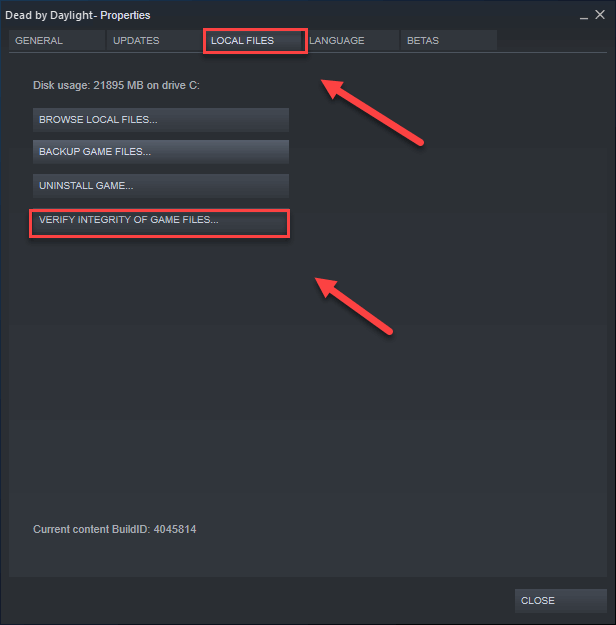
Bene, questo processo potrebbe richiedere molto tempo (circa un paio d’ore). Quindi sii paziente e attendi che il processo finisca ora, controlla se il problema di lancio di Dead by Daylight o DBD non è stato risolto.
# 5 – Dead by Daylight Errore Codice 8014
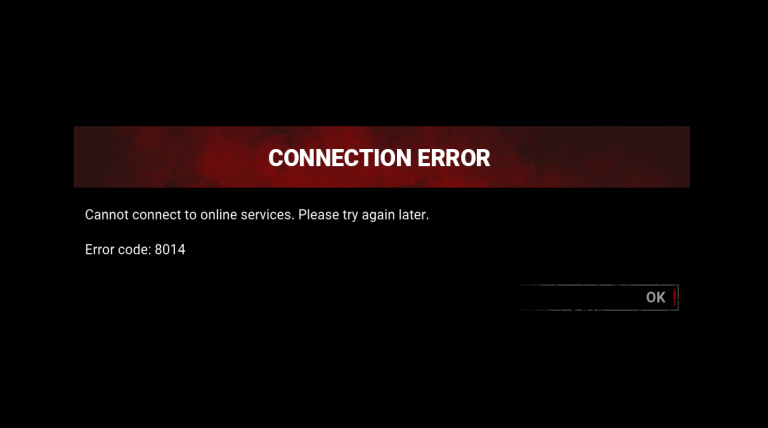
Molti giocatori riscontrano anche la violazione della sicurezza del gioco rilevata Dead by Daylight codice di errore 8014 durante il gioco. Questo è abbastanza frustrante poiché ogni volta che sembra che tu non sia in grado di giocare.
Il codice di errore 8014 non è limitato agli utenti di PC, ma anche i giocatori Xbox e PlayStation 4 riscontrano l’errore.
Quindi, ecco la soluzione fornita per correggere il codice di errore 8014 sul gioco Dead by Daylight.
Soluzioni: se stai giocando sul PC, prova le correzioni indicate di seguito per risolvere il codice di errore 8014 su Dead by Daylight
1: Riavvia il PC: riavvia il computer per la prima volta poiché alcuni programmi potrebbero entrare in conflitto con il gioco e causare il codice di errore 8014 durante il gioco. Un semplice riavvio funzionerà per te.
2: Aggiorna il driver grafico – Molti giocatori hanno confermato che il codice di errore Dead by Daylight 8014 è stato corretto aggiornando i driver grafici. Tu e segui i passaggi nelle soluzioni sopra.
3: Verifica l’integrità dei file di gioco: puoi anche provare a verificare l’integrità dei file di gioco seguendo i passaggi sopra indicati (soluzioni n. 4)
4: Disconnettersi da Steam e riconnettersi – Se nessuna delle correzioni sopra indicate funziona correttamente, per correggere il codice di errore 8014 disconnettersi da Steam e riconnettersi. Per fare ciò, fai clic sul numero dell’account> quindi fai clic su Esci dall’account.
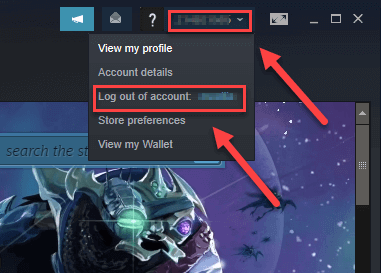
Ora riavvia Steam e inserisci il nome e la password del tuo account. E riavvia il gioco e controlla se il problema è stato risolto o meno.
5: Esegui Steam come amministratore – A volte Steam richiede l’esecuzione come amministratore per eseguire determinate funzioni o accedere a determinati file di gioco. Quindi qui prova a eseguire il gioco DBD con privilegi di amministratore per verificare se il codice di errore 8014 è stato corretto.
- Se Steam è in esecuzione> fai clic con il pulsante destro del mouse sull’icona Steam> scegli Esci.
- Ora fai clic destro sull’icona Steam> scegli Esegui come amministratore.
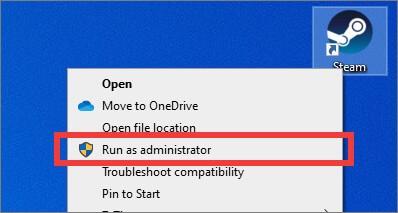
- Fai clic su Sì E riavvia il gioco per verificare se il codice di errore 8014 è corretto o meno.
Quindi, questi sono vari errori di gioco di Dead by Daylight e bug riscontrati dai giocatori e seguendo le correzioni funzioneranno per te per risolvere errori e bug.
Conclusione:
Dead by Daylight è senza dubbio un grande gioco horror d’azione e riceve molte recensioni positive.
Ma se riscontri errori o bug durante il gioco Dead by Daylight, segui le correzioni fornite una ad una.
Assicurati di seguire attentamente le correzioni fornite per divertirti a giocare senza alcuna interruzione.
Tuttavia, se si verificano ancora problemi o errori durante la riproduzione del gioco Dead by Daylight sul PC, provare a eseguire lo PC Riparazione Strumento. Come a volte a causa di problemi interni al PC, inizi a riscontrare errori durante l’esecuzione o il gioco.
Spero che l’articolo funzioni per te e ora puoi goderti il gioco senza alcuna interruzione.
In bocca al lupo..!
Hardeep has always been a Windows lover ever since she got her hands on her first Windows XP PC. She has always been enthusiastic about technological stuff, especially Artificial Intelligence (AI) computing. Before joining PC Error Fix, she worked as a freelancer and worked on numerous technical projects.